window隐藏文件夹怎么显示 让window隐藏文件夹重新显示的方法
window系统隐藏文件夹可以防止被别人看到,一般比较重要的文件会隐藏起来,很多用户按照网上的方法隐藏文件之后,想要继续查看,有什么方法让window隐藏文件夹重新显示?方法有很多,今天带来三种操作方法让Windows隐藏文件重新显示。
具体方法如下:
方法一:在文件夹选项中显示隐藏文件夹
步骤1:按下【Win + E】键,打开资源管理器;
步骤2:点击【查看】中点击【选项】,然后勾选【隐藏受保护的操作系统文件(推荐)】和【显示隐藏的文件、文件夹和驱动器】;
步骤3:点击【确定】和【应用】。
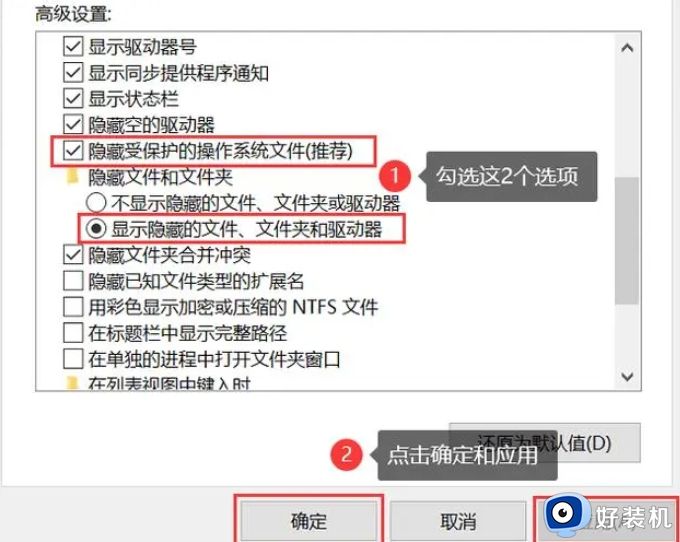
方法二:借助控制面板显示隐藏文件夹
借助控制面板进行显示的方式也是比较快速且方便的。
步骤1:点击开始菜单,进入【控制面板】;
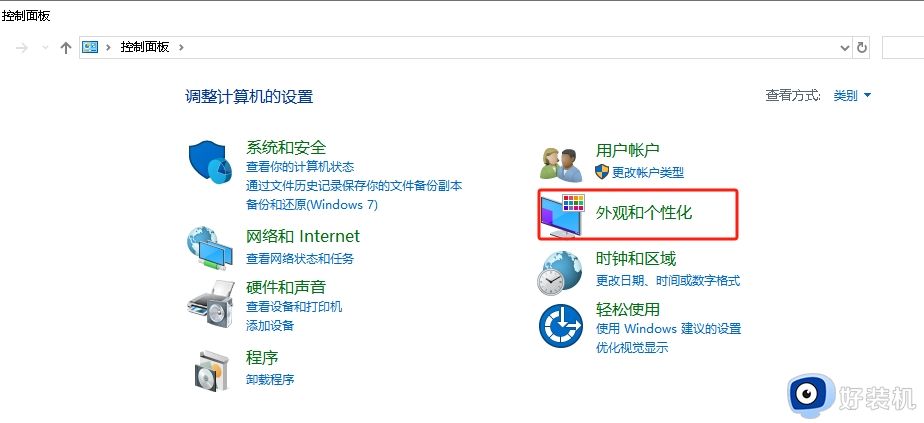
步骤2:在【外观和个性化】中找到并进入【文件资源管理器选项】;
步骤3:选择【查看】,勾选【显示隐藏的文件、文件夹和驱动器】,点击【应用】和【确定】。
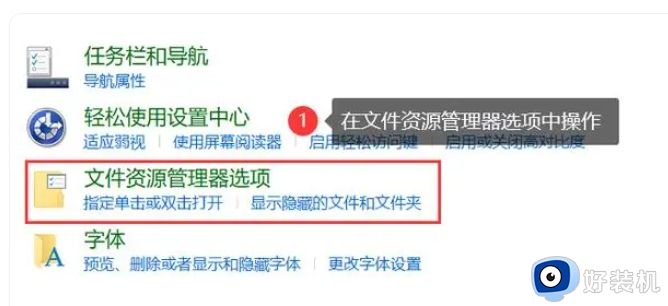
方法三:通过命令提示符显示隐藏文件夹
对电脑操作比较熟悉且喜欢用命令提示符的朋友,也可以尝试通过命令提示符来显示隐藏的文件夹。
步骤1:按【Win + R】,输入【cmd】并按Enter键;
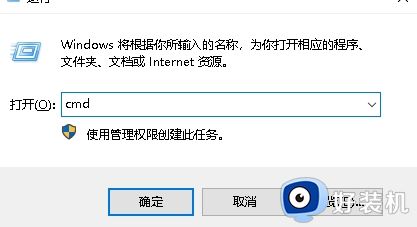
步骤2:在命令提示符窗口中,输入以下命令并按Enter键执行
【swift/Copy code/attrib-h -s "C:\path\to\your\hidden\folder"】
其中,【C:\path\to\your\hidden\folder】是隐藏文件夹的完整路径。
步骤3:回到资源管理器,按下F5键刷新,隐藏的文件夹将会显示出来。
上述步骤让window隐藏文件夹重新显示的方法,操作步骤简单,有需要的用户一起来设置。
window隐藏文件夹怎么显示 让window隐藏文件夹重新显示的方法相关教程
- windows如何显示隐藏文件夹 让windows显示隐藏文件夹的方法
- 如何显示隐藏的文件夹 电脑上怎么显示隐藏文件软件
- 怎么打开电脑隐藏的文件夹 电脑如何显示隐藏的文件夹
- 电脑隐藏文件怎么显示 怎么把隐藏的文件夹恢复可见
- 如何打开隐藏文件 电脑隐藏文件怎么显示
- appdata隐藏了怎么找 appdata隐藏文件怎么看
- mac文件夹显示隐藏文件设置方法 mac电脑如何找隐藏文件
- 电脑文件怎么取消隐藏 怎样取消桌面隐藏的文件夹
- windows如何隐藏文件夹设置 windows电脑怎么设置隐藏文件夹
- window自带便签如何在任务栏中隐藏 电脑上的便签怎么隐藏在任务栏
- 电脑无法播放mp4视频怎么办 电脑播放不了mp4格式视频如何解决
- 电脑文件如何彻底删除干净 电脑怎样彻底删除文件
- 电脑文件如何传到手机上面 怎么将电脑上的文件传到手机
- 电脑嗡嗡响声音很大怎么办 音箱电流声怎么消除嗡嗡声
- 电脑我的世界怎么下载?我的世界电脑版下载教程
- 电脑无法打开网页但是网络能用怎么回事 电脑有网但是打不开网页如何解决
电脑常见问题推荐
- 1 b660支持多少内存频率 b660主板支持内存频率多少
- 2 alt+tab不能直接切换怎么办 Alt+Tab不能正常切换窗口如何解决
- 3 vep格式用什么播放器 vep格式视频文件用什么软件打开
- 4 cad2022安装激活教程 cad2022如何安装并激活
- 5 电脑蓝屏无法正常启动怎么恢复?电脑蓝屏不能正常启动如何解决
- 6 nvidia geforce exerience出错怎么办 英伟达geforce experience错误代码如何解决
- 7 电脑为什么会自动安装一些垃圾软件 如何防止电脑自动安装流氓软件
- 8 creo3.0安装教程 creo3.0如何安装
- 9 cad左键选择不是矩形怎么办 CAD选择框不是矩形的解决方法
- 10 spooler服务自动关闭怎么办 Print Spooler服务总是自动停止如何处理
